واحدة من الميزات الأكثر فائدة في Instagram تسمى القصص. هذا ليس مجرد رأيي: أكثر من 250 مليون شخص يستخدمون قصص إنستغرام كل يوم ، كشفت الشركة في العام الماضي.
لماذا ا؟ بدلاً من النشر المعتاد للصور الفردية المختارة بعناية ، تتيح لك Stories نشر مجموعة من الصور التي تشبه عرض الشرائح. وفي نهاية اليوم ، تختفي تلك الصور.
تبدو مألوفة؟ هذا لأنه يشبه إلى حد كبير ميزة قصتي في سناب شات. يمتلك Facebook ، الذي يملك Instagram ، ميزة مشابهة للقصص أيضًا.
ولكن إليك كل ما تحتاج إلى معرفته عن قصص Instagram.

جعل قصصك يشبه كثيرا سناب شات
القصص عبارة عن مقاطع فيديو مؤقتة أو صور مدموجة معًا لتشكل معرضًا لعرض الشرائح يعرض قصة.

فيما يلي كيفية إنشاء قصة:
- انقر على زر علامة الجمع في الجانب العلوي الأيسر من الشاشة الرئيسية أو مرر لليسار في الخلاصة. يمكنك أيضًا إطلاق Stories بسرعة عن طريق التمرير السريع من الشاشة الرئيسية مباشرةً.
- انقر على زر الدائرة في الجزء السفلي من الشاشة لالتقاط الصور أو انقر مع الاستمرار على تسجيل مقطع فيديو. يمكنك أيضًا اختيار بدء حدث مباشر أو Boomerang أو وضع التطبيق في وضع بدون استخدام اليدين. المزيد عن هذه الخيارات في دقيقة واحدة. لإضافة صور أو مقاطع فيديو من معرضك ، مرر سريعًا لأعلى على الشاشة أو انقر على رمز الصورة في الجانب السفلي الأيسر من الشاشة. سيضيف التطبيق تلقائيًا ملصقًا للتاريخ إلى صور المعرض ، ولكن يمكنك إزالته. سوف أعرض لك كيف أدناه.
- يمكنك تعديل الصور أو مقاطع الفيديو باستخدام نص أو إضافة رسم كما تفعل عادة. إذا قمت بضرب رمز القلم ، فهناك ثلاثة أنواع من الأقلام. الثالث يجعل الرسم الخاص بك يبدو كعلامة نيون.
- انقر على " تم" لحفظ قصتك.
- اضغط على زر "إضافة قصتك" للمشاركة في قصتك. يمكنك أيضًا النقر على أيقونة Save لحفظ الصورة أو الفيديو على هاتفك. إذا قمت بالنقر فوق رمز السهم ، يمكنك تصوير صورتك إلى أحد أصدقائك بالإضافة إلى قصتك. ما عليك سوى وضع علامة على الفقاعة من خلال خبرتك والشخص الذي تريد المشاركة معه. ستختفي الصورة بمجرد أن يراها صديقك.

هل تريد إضافة أكثر من صورة أو مقطع فيديو واحد إلى قصتك بحيث يتم تشغيلها مثل عرض الشرائح؟ فقط استمر في تكرار الخطوات. سيتم وضع كل صورة تضيفها باستخدام الخطوات في غضون 24 ساعة في قصتك.
هناك أيضًا طريقة أسهل لإضافة صور متعددة في وقت واحد. انتقل إلى رمز مجموعة الصور في الزاوية العلوية اليسرى . اضغط عليه ، ثم اضغط على الصور التي تريد إضافتها. يمكنك اختيار ما يصل إلى 10 صور في وقت واحد ، لذلك اختر بحكمة.
لتعديل كل صورة ، انتقل إلى شاشة "تعديل" وانقر على الصورة التي تريد تعديلها. يمكنك إضافة كل صورة إلى جاز مثلما تفعل عادة.

ستكون الآن الصور ومقاطع الفيديو التي اخترتها لحكتك سلسلة يمكن للأشخاص تمريرها لمدة 24 ساعة. ستظهر دائرة ملونة حول صورة ملفك الشخصي للسماح لمتابعيك بمعرفة أن لديك قصة لعرضها ، وستظهر صورة ملفك الشخصي أيضًا أعلى خلاصات المتابعين. كل ما يحتاجون إليه هو النقر على وجهك لرؤية قصتك.
إذا كان لديك عادةً إضافة أشياء إلى حساباتك على وسائل التواصل الاجتماعي التي تندم عليها لاحقاً ، فإن الأخبار الجيدة! يمكن إزالة القصص. انقر على النقاط الثلاث في الجزء السفلي الأيسر من الصورة أو الفيديو الذي تريد حذفه ، ثم انقر على " حذف" ثم "تأكيد".
إضافة صور معرض و Snaps إلى قصتك
أثناء تواجدك في ذلك ، لماذا لا تستخدم لقطاتك المحفوظة من Snapchat أو لقطات من معرض صور هاتفك كقصص؟ بعد أخذ لقطة في Snapchat ، ما عليك سوى النقر فوق الزر تنزيل . سيحفظ إلى لفة الكاميرا. لإضافة صورة من معرض الصور الخاص بك ، افتح Instagram ، وابدأ قصة واسحب لأسفل . سيتم عرض معرض يضم جميع صورك الحديثة ، بما في ذلك صور Snapchat المحفوظة. اضغط على الخاطف والبريد كالمعتاد.

بوميرانج ، حر اليدين والفيديو الحية ، يا بلدي!
لنبدأ مع بوميرانج. هذه مقاطع فيديو ممتعة ومسلية تمشي للأمام والخلف. يمكن تحميل أي Boomerang (محتوى Hyperlapse يعمل أيضًا!) الذي أجريته في آخر 24 ساعة إلى قصتك ، تمامًا مثل إضافة صور من هاتفك.
لا حاجة للذهاب إلى مكان آخر لجعل بوميرانج ، على الرغم من. هذا متاح في قصصك. لبدء Boomerang ، مرر سريعًا من خلاصتك. سينقلك هذا إلى كاميرا القصص. تحت زر التسجيل سوف تجد وضع Boomerang. حدده واضغط على سجل لتصوير لقطة قصيرة من الصور.

لا حاجة للضغط مع الاستمرار لجعل الفيديو بعد الآن ، إما. يتيح لك خيار "حر اليدين" في منتقي التنسيقات تسجيل فيديو بدون أيدي. انقر مع الاستمرار على زر Hands-Free ، وسوف يطفئ جهاز ضبط الوقت إلى أن يبدأ تشغيل الفيديو. يمكنك الحصول على ثلاث ثوان ، المجموع.
يمكنك إنشاء مقاطع فيديو مباشرة في قصصك أيضًا. إنها تشبه إلى حد كبير ميزة الفيديو المباشر في Facebook. ما عليك سوى فتح كاميرا قصصك وتحديد الخيار Live . ستظهر علامة مباشرة على فقاعة Instagram Stories لتنبيه المتابعين. سوف يقوم Instagram أيضًا بإخبار بعض من متابعيك أنك تعيش.
يمكن أن تعيش قصصك المباشرة على مدار الساعة أيضًا. اضغط على الزر مشاركة بعد إيقاف البث للاحتفاظ بالفيديو في قصتك خلال الـ 24 ساعة القادمة. يمكنك أيضًا مشاهدة مقاطع الفيديو المباشرة الخاصة بالأشخاص الآخرين بعد الاطلاع على رمز زر التشغيل أسفل صورتهم في شريط "القصص".

يمكنك أيضًا إضافة صديق إلى Story your live as a co-host. يمكن لكل منكما أيضًا تجربة الفلاتر المختلفة أثناء الخلاصة. إليك كيفية إضافة صديق إلى قصة.

إذا كان صديقك يشاهد قصة حياتك ويريد الانضمام إليها ، فيمكنه فعل ذلك أيضًا. كل ما عليهم فعله هو الضغط على زر الطلب في أسفل الشاشة. سينبثق الطلب على الشاشة وعند الموافقة ، ستنقسم الشاشة وسيتمكن صديقك من الانضمام. إذا كنت لا تحب هذا الشخص - أو كنت تريد فقط تسليط الضوء على نفسك - ببساطة رفض الطلب.

يمكنك أيضًا مشاهدة إعادة تشغيل الأرشيف لشخص ما ، فقط ابحث عن زر التشغيل أسفل صورة الملف الشخصي لهذا الشخص في شريط "القصص" أعلى الخلاصة (انظر الصورة الموجودة في أقصى اليمين أعلى).
يتيح لك خيار Rewind نشر مقاطع الفيديو التي يتم تشغيلها للخلف. هذا هو متعة لمقاطع الفيديو خدعة أو مجرد وسيلة لارباك أصدقائك.
ونعم ، هناك طرق لالتقاط صورك
واحدة من أفضل الأشياء حول Snapchat هي القدرة على إضافة المتعة والتذوق لصورك. تحتوي قصص Instagram على مجموعة من ميزات التخصيص أيضًا. بالنسبة للمبتدئين ، هناك مرشحات. بعد تصوير صورة أو مقطع فيديو ، مرّر سريعًا عبرها لإضافة فلتر.
يمكنك أيضًا إضافة فلاتر إلى مقاطع الفيديو المباشرة عن طريق النقر على رمز الوجه في الزاوية السفلية اليمنى واختيار الفلتر من القائمة. يمكنك إضافة فلاتر قبل أو أثناء البث.

تسمح لك القصص بإضافة فلاتر الواقع المدمجة إلى صورك ، تمامًا مثل Snapchat أيضًا. انتقل إلى القصص وانقر على رمز الوجه المبتسم في الجزء السفلي الأيسر. هذا سيحضر مجموعة مختارة من المرشحات ، بما في ذلك مجموعة متنوعة من التيجان ، وأذنين الكوال التي تذبذب ، والوجه الارنب ومعادلات الرياضيات التي تطفو حول رأسك. كل ما عليك القيام به هو النقر على المرشحات لتجربتها. عندما تجد واحدًا يعجبك ، التقط صورة.

تظهر مرشحات الوجه على الوجوه الأقرب للكاميرا وتعمل في وضع الكاميرا العادي ، أوضاع الكاميرا بدون استخدام اليدين ، Boomerang و Rewind.
بمجرد اختيار الفلتر ، أضف بعض الملصقات. ستجد زر ملصقات بجانب النص وأدوات الرسم. انقر على رمز الوجه المبتسم وستتمكن من نشر قصتك مع ملصقات قابلة للتخصيص. بمجرد إضافة ملصق ، يمكنك إضافة ملصق آخر وتحريكه وتغيير حجمه.
Instagram يضيف باستمرار أخرى جديدة ، لذلك تأكد من التمرير من حين لآخر للعثور على الأحجار الكريمة الجديدة. بعض الخيارات الحالية هي:
- طقس
- الوقت الحالي
- العطل
- أيام الأسبوع
- علامات الموقع
- القبعات مضحك والنظارات الشمسية
- الرموز التعبيرية
يمكنك أيضًا تحويل وجه صديقك أو وجهك إلى ملصق. التقط صورة أو مقطع فيديو ، ثم انقر على رمز الوجه المبتسم . ثم ، اضغط على خيار ملصقا مع رمز الكاميرا. ستفتح الكاميرا لتتمكن من التقاط صورة ذاتية. انقر على الدائرة البيضاء أسفل وجهك لالتقاط الصورة.
امسك إصبعك لأسفل على الصورة الشخصية لتغيير الحدود إلى تتلاشى أو دائرة أو مربع. ثم يمكنك التعامل مع الملصق تمامًا مثل أي ملصق آخر.

خيار آخر للملصق هو ملصق علامة التصنيف. فقط اضغط على الملصق الذي يقول Hashtag وتخصيصه مع hashtag الخاص بك. سيتمكن الأشخاص الآخرون من النقر على الملصق والعثور على صور أخرى باستخدام علامة التصنيف نفسها. يمكنك أيضًا إضافة علامة تصنيف إلى نص عادي في قصتك ، وستكون قابلة للنقر أيضًا.
إليك بعض النصائح لجعل إضافة الملصقات إلى مشاركاتك أسهل:
- ضع "الملحقات" في مربع البحث للحصول على ملصقات يمكن وضعها فوق الطبقات
- حصلت على بعض الملصقات المفضلة التي تستخدمها مرارا وتكرارا؟ يمكنك الوصول إلى صورتك من خلال النقر على أيقونة مبتسم ثم التمرير سريعًا . ستظهر الملصقات التي استخدمتها مؤخرًا.
- سيؤدي البحث عن كلمة "تأثيرات" إلى الحصول على بريق ، وإطلاق النار ، والنقش ، والبريق ، والانفجارات وإضافات ممتعة أخرى لبيئة موضوعك.
- Peekers هي ملصقات تنبثق وتختفي. فقط اكتب "Peekers" في شريط البحث للعثور عليهم.
- إذا كنت تريد وضع ملصق في مكان معين على مقطع فيديو أو Boomerang ، فيمكنك تثبيته. ضع الملصق ثم اضغط مع الاستمرار عليه. سيظهر لك خيار تثبيت. اضغط على دبوس للتأكيد. يمكنك تثبيت العديد من الملصقات على النحو الذي تريده في الفيديو.
- تعد ملفات GIF طريقة ممتعة لإضافة التوابل إلى المشاركات على Facebook ، وتتبع Instagram دورها الرئيسي. لإضافة ملصق GIF إلى مشاركتك ، انتقل إلى خيار الملصق وانقر على رمز GIF . سيتم فتح مكتبة الصور المتحركة المقدمة من قبل Giphy. عندما تجد واحدًا يعجبك ، أضفه فقط مثل أي ملصق آخر.
وبمجرد إضافة ملصقاتك ، قم بالجنون مع بعض النص اللطيف. لإضافة نص ما عليك سوى النقر على أيقونة النص في الجانب الأيمن العلوي من الشاشة والنقر على اللون الذي تختاره. إذا كانت الألوان غير صحيحة ، فلا تقلق. اسحب إلى اليسار على لوحة الألوان لإظهار المزيد من الخيارات.
المزيد عن ملصقات التاريخ
كما ذكرت ، ستحصل الصور القديمة من معرضك تلقائيًا على ملصق للتاريخ. يمكنك تحريك اللاصق من خلال سحبه ويمكنك تغيير لونه من خلال النقر عليه. إذا كنت تريد إزالته تمامًا ، ما عليك سوى النقر مع الاستمرار واسحبه إلى أسفل الشاشة إلى رمز سلة المهملات .
ننسى الصور وجعل الفن
لا ترغب في مشاركة صورة وتحتاج فقط إلى لوحة فنية للرسومات أو النص؟ التقط صورة لأي شيء ، ثم انتقل إلى أداة الرسم. اختر اللون الخاص بك ، ثم ضع إصبعك على الصورة. امسكها هناك. سوف يملأ اللون ببطء الشاشة حتى يتم تغطية الصورة بأكملها. الآن لديك لوحة بيضاء.
بمجرد الحصول على لوحة الرسم ، يمكنك ملئها بنقط منقطة وخطوط. انقر فوق " أداة الرسم" ، وانقر فوق العلامة المدببة في أعلى الشاشة ، واختر اللون وانقر فوق الزر ثلاثي النقاط الموجود في الجانب السفلي الأيسر من الشاشة. تبديل الخط الذي يظهر باتجاه الجزء العلوي من الشاشة. هذا سيجعل العلامة الخاصة بك ضخمة. لإنشاء نقاط منقطة ، ما عليك سوى النقر بإصبعك على الصورة أينما تريد ظهورها. ضع إصبعك على الشاشة لإنشاء نقطة أكبر.
لإنشاء خطوط ، اتبع الخطوات نفسها ، ولكن اختر العلامة الزاوية بدلاً من العلامة المدببة. ثم اضغط فقط على الشاشة. سوف تظهر خطوط صغيرة مثالية على صورتك.

يمكنك أيضًا استخدام أداة الممحاة ، أقصى اليمين ، لإزالة اللون. التقط صورة ، واملأها بالألوان ثم امحوها قليلاً لتكشف عن أجزاء الصورة أسفلها ، على سبيل المثال.
تستخدم بعض Instagrammers خدعة منقطة لتكوين فقاعات فكرية على صورهم. يمكنك القيام بذلك عن طريق إنشاء نقطة بولكا كبيرة فوق الشخص الموجود في الصورة ، ثم إنشاء عدة نقاط أصغر تدور أسفل الفقاعة التفسيرية. يمكنك ملء فقاعة التفكير باستخدام الرموز التعبيرية أو النص.

أكتب حرفيا قصصك
إذا كنت لا ترغب في استخدام صورة ، فيمكنك كتابة قصصك حرفيًا. افتح الكاميرا وانقر فوق الكتابة أسفل زر التسجيل. اضغط على الشاشة ، اضغط على الرمز البيضاوي في الجزء العلوي من الشاشة لاختيار الخط الخاص بك واكتب ما تريد مشاركته. ثم ، انقر فوق رمز الدائرة للتنقل بين ألوان الخلفية المختلفة. يمكنك أيضًا النقر على رمز الكاميرا لإضافة صورة خلفية ... إذا كنت تريد ذلك حقًا.

علامة شخص ما!
عند إضافة نص إلى قصة ، كل ما عليك فعله هو تضمين الرمز @ متبوعًا باسم المستخدم لوضع علامة على شخص ما. إذا تابعت هذا الشخص ، فسيظهر الرمز. ما عليك سوى النقر عليه وسيتم وضع علامة على هذا الشخص في قصتك. العلامة هي رابط مباشر إلى الملف الشخصي للشخص ويمكنك وضع علامة على ما يصل إلى 10 أشخاص.
عند وضع علامة على أشخاص ، يتم تنبيههم في Instagram Direct ، لذلك فهي طريقة رائعة لإعلام أصدقائك بأخبارك. إذا ذكرت أشخاصًا لا يتبعونك ، فسيظهر إشعار في طلبات رسائلهم.
تبادل القصص مع المباشر ، أيضا
يمكنك مشاركة قصص الآخرين ، كذلك. ما عليك سوى النقر على أيقونة Direct (تبدو كطائرة ورقية تطير) في أسفل يمين شاشة Stories. بعد ذلك ، انقر على الصديق الذي تريد المشاركة معه ، ثم اكتب رسالة وانقر على " إرسال" .
يمكنك أيضًا إرسال القصة إلى مجموعة من الأشخاص. فقط اضغط على مجموعة جديدة في الجزء العلوي الأيمن من شاشة المشاركة. قم بتسمية المجموعة ، انقر فوق رمز علامة الاختيار وانقر فوق إرسال .
عندما تحصل على "Story Story" إليك ، ستصل إلى صندوق الوارد الخاص بك مباشرةً. كن سريعا ، على الرغم من. عندما تختفي القصة بعد 24 ساعة ، لن تتمكن من النظر إليها.
إذا كنت لا تريد أن يشارك الناس قصصك ، فما عليك سوى إيقاف تشغيل المشاركة. انتقل إلى قائمة الإعدادات> إعدادات القصة وتغيير السماح بإيقاف المشاركة .

التقليب من خلال القصص أمر سهل للغاية
التنقل عبر القصص بسيط للغاية. أثناء تصفحك قصص أصدقائك ، يمكنك التمرير سريعًا جهة اليمين للانتقال إلى الحدث السابق واليمين للانتقال إلى الحدث التالي والنقر لتخطي صورة أو مقطع فيديو.
إذا كنت تريد التراجع على صورة واحدة ، فيمكنك إيقاف قصة عن طريق النقر على إصبعك على الصورة. لبدء القصة مرة أخرى ، ارفع إصبعك فقط. هذا يعمل أيضا للفيديو. إذا كنت تمسك بإصبعك لمدة طويلة جدًا على مقطع فيديو ، فستظل متوقفة مؤقتًا ، حتى عندما ترفع إصبعك. لبدء تشغيل الفيديو ، مرر إصبعك للخلف وللأمام في شكل ضربات قصيرة عبر الشاشة.
يمكنك رؤية القصص على Instagram.com أيضًا
في يوم من الأيام ، كان بإمكانك رؤية القصص باستخدام تطبيق الجوال فقط. الآن يمكنك تصفحها عبر الإنترنت كذلك. تظهر في الجزء العلوي من الخلاصة.
التنقل عبر Stories مختلف تمامًا عبر الإنترنت من خلال التطبيق. اضغط على قصة لمشاهدته. بعد ذلك ، إذا كنت تريد تخطي قصة أو الاطلاع على قصة مررت بالفعل ، فما عليك سوى النقر على السهمين الأيمن والأيسر على الشاشة.
يمكنك إضافة وحفظ القصص باستخدام Instagram.com تمامًا كما هو الحال في التطبيق.
كيف يتم طلب تغذية قصتك
يومًا بعد يوم ، قد ترى نفس الأشخاص في مقدمة خلاصة قصصك. تعتمد كيفية ترتيب الخلاصة على بعض العوامل. شيء واحد ، كما ذكر أعلاه ، هو كتم. إذا كتمت صوت شخص ما ، فسيتم نقل قصصه إلى آخر الخلاصة. سوف يبقون هناك حتى يتم فك صوتهم. هذا يجلب الآخرين إلى الواجهة.
عامل آخر هو Instagram نفسها. يحتوي Instagram على نظام يحاول التنبؤ بما تود رؤيته ، ثم يعرضه أولاً. من بين الأشخاص الذين تتابعهم - وأن Instagram تعتقد أنك تريد أن ترى - يتم ترتيب القصص حسب الوقت. أي شخص تم نشره مؤخرًا سيكون الأول في الخلاصة.
إذا كان Instagram على خطأ في تنبؤاته ، فقد تجد أنك تفتقد بعض القصص. من خلال ما وجدته ، لا توجد طريقة لتخصيص خلاصة القصص. ليس الان على اي حال.
علق على القصص مع الكلمات أو الصور
في الجزء السفلي من قصة صديقك ، سترى مكانًا لكتابة رسالة. يمكنك أيضًا إرسال ردود فعل بصرية عن طريق تسجيل رمز الكاميرا ، ثم التقاط صورة أو Boomerang أو فيديو أو إرجاع. يمكنك تزيين صورتك أو الرد بالفيديو باستخدام الملصقات والفلاتر والرسومات. اجعلها جازي!
بالإضافة إلى ذلك ، سيتضمن ردك تلقائيًا ملصقًا لصورة Story التي ترد عليها. يمكن تحريك الملصق وتزيينه أيضًا. عند الانتهاء ، اضغط على " إرسال" . سوف ينتهي ردك في صندوق الوارد الخاص بصديقك.
لا يعمل الرد إلا للأشخاص الذين لديهم تعليقات ممكنة.

إبعاد الناس مزعج
إذا تراجعت في كل مرة ترى فيها قصة شخص ما في المجموعة ، فيمكنك تجاهلها. ما عليك سوى النقر مع الاستمرار على رمز Story الخاص بهذا الشخص عندما يظهر في قائمة Story. ستظهر نافذة ستعطيك خيار تجاهل قصص هذا الشخص.
لا يخفي الصمت القصة تمامًا. إنه ينقلها فقط إلى آخر المجموعة ولن يتم فتحها تلقائيًا أثناء تشغيل القصص. ستحتاج إلى إلغاء كتم صوت الأشخاص يدويًا لإعادة قراءة قصصهم في المزيج العادي. ما عليك سوى النقر مع الاستمرار على رمز قصة هذا الشخص والنقر على خيار إلغاء كتم الصوت .
إخفاء قصصك من frenemies
يمكنك أيضًا اختيار من يمكنه مشاهدة حكاياتك ومن لا يمكنه ذلك. هل تريد منع والدتك من رؤية تلك الملحمة ليلة الجمعة ، على سبيل المثال؟ انتقل إلى ملفك الشخصي وانقر على رمز الشمس (على iOS) أو النقاط الثلاث (Android) في أعلى يمين الشاشة. اختر Story Settings من القائمة ثم اضغط على Hide My Story From . حدد أمك (أو أي شخص آخر تريده) من القائمة وانقر على تم . ستظل أمي قادرة على رؤية مشاركاتك وملفك الشخصي ، ولكن لن ترى قصتك.
يمكنك منع بعض الأشخاص من إرسال رسائل إليك من قصتك أيضًا. انتقل إلى ملفك الشخصي وانقر على رمز الشمس (على iOS) أو النقاط الثلاث (Android) في أعلى يمين الشاشة. في Story Settings ، حدد خيارًا من القائمة. يمكنك اختيار الجميع ، مما يسمح للجميع بالتعليق ، الأشخاص الذين تتابعهم للسماح فقط لمن تتابعهم بالتعليق ومنع الخروج لمنع أي شخص من التعليق.
أو فقط منع المتصيدون من التعليق
إذا كنت تريد من الكارهين رؤية قصصك ومشاركاتك الأخرى ، لكنك لا تريد أن يعلقوا عليها ، فيمكنك القيام بذلك أيضًا.
انقر على رمزك في الجزء السفلي الأيسر من الشاشة الرئيسية. ثم اضغط على القائمة> خيار التعليقات> السماح بالتعليقات من. من هناك ، اختر مجموعة الأشخاص الذين تود الاستماع إليهم. يمكنك أيضًا حظر الأشخاص من خلال الانتقال إلى التعليقات> حظر التعليقات من . بعد ذلك ، ابحث عن اسم الشخص باستخدام شريط البحث وانقر على الزر حظر بواسطة الملف الشخصي.

احفظ قصصك للأبد
إذا ربطت قصتك ولا تريد أن تختفي إلى الأبد ، فيمكنك تنزيلها على هاتفك. افتح قصتك وانقر على النقاط الثلاث في الجزء السفلي الأيسر من الصورة أو الفيديو. ثم انقر فوق حفظ الصورة.
يمكنك حفظ قصصك بسهولة في ألبوم الكاميرا ، تلقائيًا أيضًا. انتقل إلى شاشة ملفك الشخصي ، ثم انقر فوق القائمة ، ثم انقر فوق إعدادات القصة تحت عنوان الحساب. تحت عنوان الكاميرا ، قم بتمرير خيار Always Save Photos and Videos ( التشغيل دومًا) . يمكنك أيضًا النقر على أيقونة الترس أثناء وجودك على شاشة Story ، وحرك الخيار Always Save Photos and Videos . في كل مرة تنشئ فيها قصة ، سيتم حفظ مقاطع الفيديو والصور تلقائيًا في قائمة الكاميرا على هاتفك. على نظام التشغيل iOS ، يمكنك حتى حفظ القصة بأكملها في ألبوم الكاميرا كفيديو واحد.
أو نشرها كصور عادية
إذا قررت أنك تريد أن يرى الجميع صورك أو مقاطع الفيديو بشكل دائم ، فيمكنك إضافتها إلى شبكة ملفك الشخصي.
ما عليك سوى فتح قصتك ، والنقر على النقاط الثلاث في الجزء السفلي الأيسر من الصورة أو الفيديو والنقر على مشاركة كرسالة . يمكنك بعد ذلك إضافة الفلاتر والتسميات التوضيحية والمواقع إلى موسيقى الجاز قليلاً. بمجرد الانتهاء ، انقر فوق " مشاركة" .
ستظهر الصورة أو مقطع الفيديو في شبكة ملفك الشخصي. فقط كن حذرا ، أي شخص يمكنه رؤية شبكة ملفك الشخصي سيتمكن من رؤية الصورة أو الفيديو. لن يكون هناك حماية خاصة بعد الآن يمكنك إضافتها إلى القصص.
يمكنك أيضًا أرشفة قصصك أو إضافتها إلى بكرة مميزة. إليك الطريقة .
شاهد من يدرس قصتك
هل تريد معرفة من ينظر إلى قصتك؟ افتح قصتك وانتقد على الشاشة. في الجزء السفلي من الشاشة سيكون عداد عرض وأسماء الأشخاص الذين قاموا بعرضه. نخجل عن أرقامك؟ لا تكن كذلك فقط يمكنك رؤية هذه المعلومات.
إذا كان هناك شخص ما يعرض قصتك وقررت أنك لا تريد أن يراه ذلك الشخص ، فاضغط على النقاط الثلاث بجوار اسم الشخص وحدد إخفاء القصة من [اسم المستخدم].

"،" modalTemplate ":" {{content}} "،" setContentOnInit ": false} '>
شاهد المزيد من الروابط
تحتوي الحسابات التي تم التحقق منها على روابط "مشاهدة المزيد" في قيعان قصصهم. لفتح الرابط ، مرر سريعًا لأعلى وعرضه باستخدام متصفح Instagram المدمج. اعتبارًا من الآن ، يتم اختبار الميزة مع حسابات تم التحقق منها فقط. لا توجد كلمة حتى الآن إذا أصبحت هذه الميزة متاحة للجميع.
مساعدة شخص ما في حاجة
إذا رأيت شخصًا ينشر فيديو مباشرًا حيث يتحدثون عن الانتحار أو الأذى الذاتي ، فإن Instagram يمتلك ميزة إبلاغ مجهولة. انقر فوق زر القائمة بجانب خيار "كتابة رسالة" في أسفل الشاشة ، ثم انقر فوق تقرير> غير مناسب> إصابة ذاتية.
ستظهر رسالة أمام الشخص الذي يصور الفيديو مع خيارات المساعدة مثل التحدث مع متطوع خط المساعدة.
بالطبع ، إذا كنت تشعر أن الشخص في خطر محدق ، اتصل بالرقم 911 أو قسم الشرطة المحلية على الفور.

تعرف على الجديد ، بمجرد حدوثه
يستخدم Instagram نفسه قصصًا أيضًا. بمجرد إضافة ميزة جديدة ، تقوم الشركة بتحميل معلومات حولها كقصة. سترى المشاركة تمامًا كما تفعل مع قصص أصدقائك ، باستثناء أن المشاركة ستظهر "جديد" في الجزء العلوي. تختفي هذه القصص في الجزء الخلفي من الخلاصة بعد مشاهدتها ، لذا إذا كنت تريد مشاهدتها مرتين ، فمرّر سريعًا إلى اليسار في خلاصة قصتك.
هذا كل شيء في الوقت الراهن
يعمل Instagram باستمرار على إضافة ميزات جديدة إلى Stories ، لذا يرجى التحقق هنا للحصول على أحدث الإضافات.
ملاحظة المحررين ، 24 أبريل 2018: تم نشر هذه القصة لأول مرة في 2 أغسطس 2016 ، ويتم تحديثها عند إصدار ميزات جديدة.







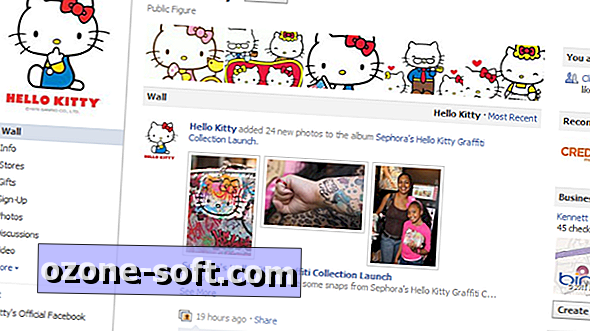






ترك تعليقك